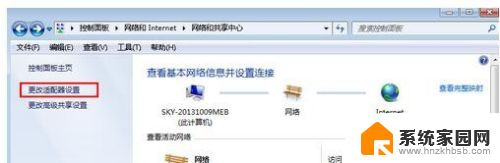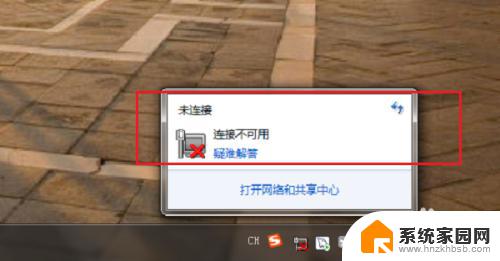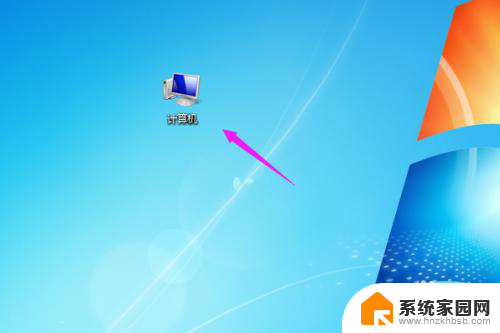win7怎样连接网络 win7如何连接WiFi
在当今数字化时代,网络连接已经成为我们生活中不可或缺的一部分,在使用Win7操作系统的情况下,连接网络或WiFi已经变得非常简单和便捷。Win7操作系统提供了多种连接网络的方式,用户可以选择有线连接或无线连接,而连接WiFi更是一种快速、便利的选择。通过简单的设置和操作,Win7用户可以轻松地连接到WiFi网络,享受高速稳定的网络连接。无论是在家中、办公室还是公共场所,Win7操作系统都能为用户提供流畅的网络体验。连接WiFi网络已经变得如此简单,让我们一起来探索Win7如何连接网络的奥秘吧!
具体步骤:
1.右键点击桌面上的网络图标,点击属性按钮。
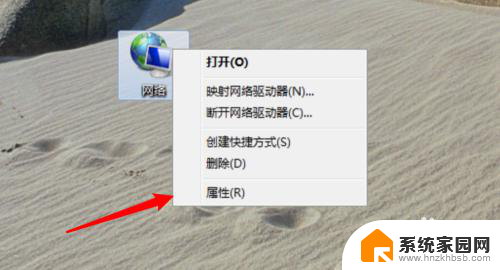
2.打开页面,点击这里的「设置新的连接或网络」。
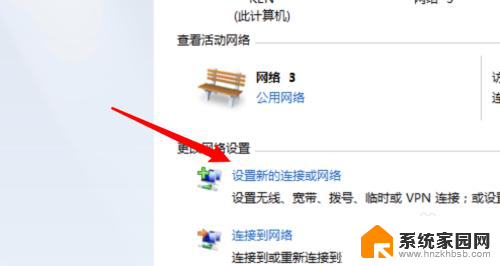
3.在弹出的选项里选中连接到Internet,点击下一步。
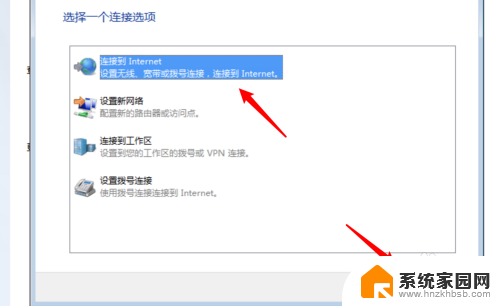
4.点击第一项的宽带。
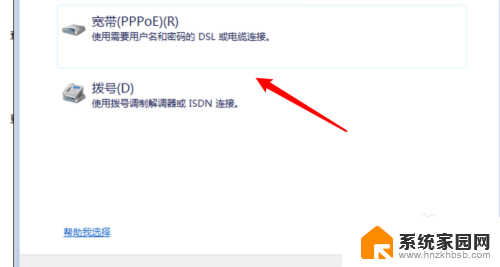
5.在这里输入你的宽带账号和密码,点击连接按钮就行了。
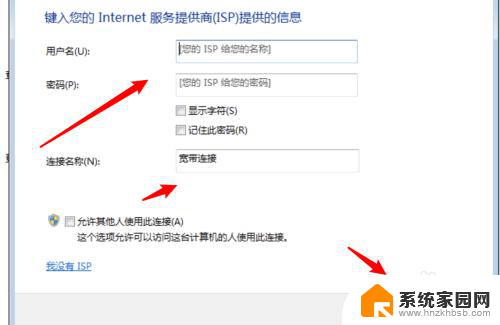
6.设置后,以后我们要上网就可以点击右下角的网络图标。打开选项窗口后,点击这里的宽带连接按钮就可以了。
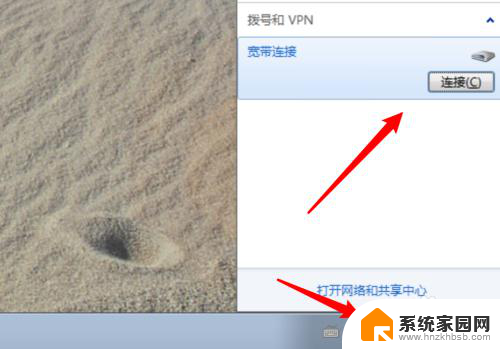
7.总结:
1. 右键网络,点击属性。
2. 点击设置新的连接或网络。
3. 选中连接到Internet。
4. 点击宽带。
5. 输入账号密码。
6. 点击网络里的连接按钮,连接上即可上网了。
以上就是Win7如何连接网络的全部内容,对于那些不太了解的用户,您可以按照以上小编的方法进行操作,希望对大家有所帮助。